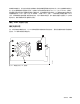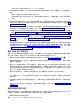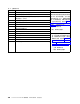Users Guide
注:如果磁带库有 -04 级别冗余电源(请参阅电源顶部的标签),那么处于"备用"模式的电源"绿色"指示灯
熄灭是正常的。 您可拔下另一个"活动"电源接口,以测试此电源。处于"备用"模式的电源现在变为"活动",
绿色指示灯应该点亮。如果没有点亮,更换电源(请参阅第 185 页的『更换电源』)。
如果磁带库有 -05 级别冗余电源,那么两个电源上的"绿色"指示灯都将点亮。 如果两个"绿色"指示灯没有
全部点亮,请更换发生故障的电源(请参阅第 185 页的『更换电源』)。
8. 如果绿色指示灯没有点亮,而它又是磁带库唯一的电源,请更换此电源(请参阅第 185 页的『更换电
源』)。
确定磁带机箱问题
在更换磁带机箱 CRU 之前,请验证以下活动是否已执行:
1. 在关闭磁带库电源之前,将磁带机转储写为闪烁。将磁带机上的磁带机转储预留给 技术支持用于分析,这
一点很重要。
注:如果 Dell 技术支持指示您将磁带机转储复制到主计算机,请使用以下某种方法:
v Web 用户界面:请参阅第 130 页的『Service Library: Save Drive Dump』。
v ITDT:请参阅第 176 页的『使用 ITDT 固件更新、转储检索和磁带机测试工具』。
2. 确保磁带机固件是最新版本。 要通过操作员控制面板确定当前的磁带库和磁带机固件版本:
v 磁带库固件:Monitor > Library > Identity
v 磁带机固件:Monitor > Drives > Identity(选择某个磁带机),磁带机固件在 FW Rev 字段中标识。
3. 尝试重新放置磁带机箱。
注:磁带机箱可以热插拔,因此不需要关闭磁带库电源。请参阅第 179 页的『卸下/安装/添加磁带机
箱』。
4. 关闭并重新打开磁带库的电源。
5. 如果空气不从磁带库背面的磁带机箱冷却风扇通风网吹过,请更换磁带机箱 CRU。多个磁带库错误代码也
与散热问题相关。请参阅第 179 页的『卸下/安装/添加磁带机箱』。
6. 如果磁带机遇到持续或临时错误,或者磁带库前面板上的淡黄色清洁指示灯点亮,请从操作员控制面板的
Service 菜单中选择 Clean Drive(Service > Service > Clean Drive),然后清洁磁带机。请只使用经
认可的清洁盒带(请参阅第 140 页的『清洁盒带』)。
7. 运行 Library Verify Diagnostic,其中包含磁带机性能读/写测试。请确保使用经认可且未损坏的临时或
空白数据盒带。
v 如果未能通过磁带机测试,请更换磁带机箱 CRU(请参阅第 179 页的『卸下/安装/添加磁带机箱』)。
8. 如果磁带机通过所有测试,请检查介质以确保介质与磁带机兼容,而不会导致磁带机错误。请参阅第
137 页的『使用 Ultrium 介质』。
确定磁带库控制器卡与存取器机柜问题
1. 如果可能,请确保磁带库固件为最新级别,使用操作员控制面板(Monitor > Library > Identity > Ver-
sion)或 Web 用户界面(Monitor Library > Library Identity)查看当前磁带库固件级别,然后。
2. 观察磁带库控制器卡上的指示灯。
v 指示灯一直点亮 - LCC 发生故障或处于挂起状态。
v 指示灯熄灭 - LCC 未完全插入、LCC 发生故障、磁带库未连接电源或电源发生故障。
v 指示灯闪烁(每秒闪烁一次)- 运行正常
v 指示灯闪烁(速度慢于每秒闪烁一次)- 运行正常
故障诊断 155